Kui olete rippumis- või lukuprobleemidest väsinud ja soovite oma iPhone'i lähtestada 11, Jagan kiiret ja lihtsat meetodit kuidas kõva lähtestamine iPhone 11.
Apple hoiab telefoni kujundamise jaoks sageli muudatusi. Seal oli kodunupp, mis tuli koos vanema telefoniga, Kuid nüüd seda pole olemas. iPhone X või hiljem modelleerivad nuppu külgkohal. Nüüd näete, et iPhone'il on kolm nuppu. Kaks nuppu vasakus servas, et juhtida helitugevust ja paremal paremal nuppu, et seade lukustada.
Kui teie telefonimälu on täis rakendusi ja andmeid, Võite kogeda rippuva või külmumise probleemi. Isegi te ei saa külmutatud ekraaniga midagi teha. Teie rippumisprobleemi parandamine on ainult üks viis. Kõva lähtestamine on üks ideaalseid võimalusi oma iPhone'i lähtestamiseks 11. Kuid võite olla segaduses Kuidas raskesti lähtestada iPhone 11 Sest te pole seda kraami kunagi varem teinud. Lähtestamisprotsess on nüüd uute iPhone'i mudelite jaoks täielikult muudetud.
Kui olete probleemiga segaduses? Ärge muretsege! Esitasin samm-sammulise meetodi. Siin selgitan iPhone'i lähtestamismeetodit 11/ iPhone 11 Pro / iPhone 11 Pro Max. Kõva lähtestamise meetod on täiesti ohutu ja lihtne. Pea meeles, Kõik teie andmed ei eemalda telefonilt, et lihtsalt lähtestate oma iPhone'i.
[lwptoc]
Kolm lähtestamise meetodit saab teie iPhone'i parandada.
- Pehme lähtestamine
- Kõva lähtestamine
- Tehase lähtestamine
Kuidas pehmelt lähtestada iPhone 11
Iga inimene on selle meetodiga tuttav. Pehme meetod on lihtne taaskäivitusprotsess. Kui teie telefon töötab aeglaselt või ripub sekundiks, Peate seda meetodit kasutama. Telefoni taaskäivitamine võib lahendada palju levinud probleeme.
Saate seda asja teha kahe külje nupuga. Vajutage lihtsalt helitugevust alla ja helitugevuse nuppu samal ajal. Power Sweder hüppab mõne sekundi jooksul üles. Lohistage lihtsalt sõrme liugurile vasakult paremale. Telefon suletakse.
Kuidas iPhone'i kõvasti lähtestada 11

Kõva lähtestamist tuntakse ka kui jõu taaskäivitamist. Peaksite seda meetodit kasutama ainult siis, kui teie telefoni ekraan on külmunud või riputatud. See sunnib telefoni taaskäivitama ja alustama täielikult nii värskena. Saate oma iPhone'i kõvasti lähtestada, kasutades allolevat meetodit.
- Hoidke alla ja vabastage kohe Helitugevuse nupp.
- Vajutage ja kiirväljaannet Helitugevuse nupp.
- Edasi, Hoidke Külgtoitenupp ja vabastage see, kui leiate ekraanilt Apple'i logo.
Näete selle protsessi ajal võimsuslaidi, Kuid peate seda vidinat ignoreerima ja hoidke küljetoite nuppu, kuni leiate ekraanilt Apple'i logo.
Kui olete selle sammu nüüd teinud, vingumine, kuni protsess on olnud lõpule viidud. See võtab paar minutit. Peate midagi tegema, kuni telefon täielikult taaskäivitub. Pärast kõva lähtestamist, Saate aru, et teie telefon töötab õigesti ilma igasuguse tõrketa. Nii et see on ainus viis, kuidas saate oma iPhone'i kõvasti lähtestada 11, iPhone 12, ja iPhone 13.
Kuidas tehases lähtestada iPhone 11
Tehase lähtestamine eemaldab teie teabe ja andmed telefonist. Tehase lähtestamine on tänapäeval lihtne ja juurdepääsetav. Enne telefoni lähtestamist, Peate oma andmed telefonist varundama. Varundamiseks, Peate pääsema iCloudi valikule. Leiate selle oma seadetest. Näete oma nime menüü Seadete ülaosas. Puudutage lihtsalt oma nime ja klõpsake suvandit iCloud.
Luba lülitus iga andmete kohta, mida soovite tulevikuks taastada. Seejärel minge suvandi iCloudi varukoopiasse ja klõpsake nuppu Varundamine nüüd. Teie andmed salvestavad pilvesalvestuses. Veenduge, et teil oleks piisavalt pilvesalvestus, Ja teie telefon oleks pidanud WiFi -ga ühendust võtma.
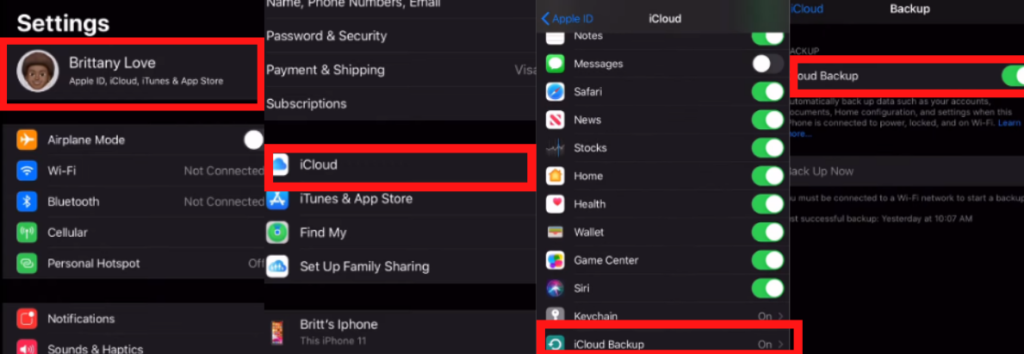
Edasi, Logige oma Apple'i kontolt välja ja leidke minu telefonikonto. Avage lihtsalt oma konto seadetest ja registreeruge mõlemalt kontolt. Kuigi väljalogimine peate sisestama Apple ID parooli.
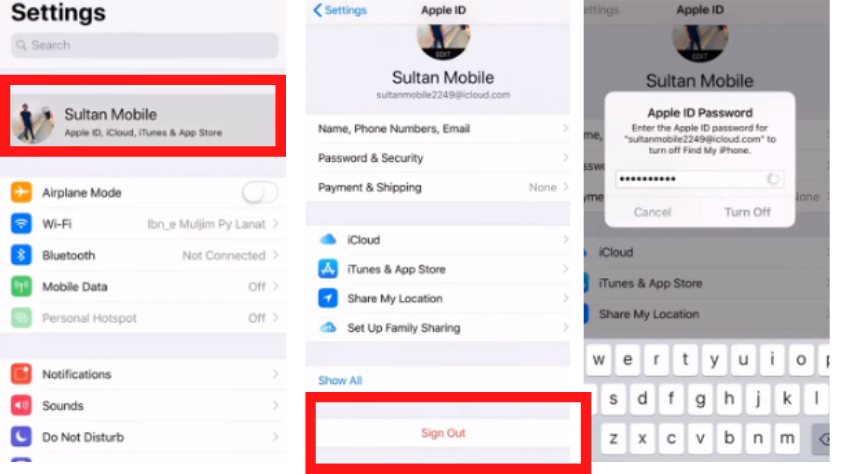
Pärast edukat väljalogimist, Tehase lähtestamise protsessi saate alustada.
- Protsessi alustamiseks, Järgige seda teed : Seadistamine > Üld- > Lähtesta > Kustutage kogu sisu
- Ekraanile ilmub neli võimalust; saate valida vastavalt oma vajadustele. Soovitan klõpsata Kustutage kohe valik.
- Peate Apple ID parooli. Teise protsessi alustamiseks sisestage oma parool.
- Kui olete kõik sammud teinud, Lähtestamisprotsess algab automaatselt. See võtab natuke aega. Võite istuda lõõgastuda, kuni kõik on korralikult valmis.
Kui telefoni ekraan uuesti algab, Peate selle uuesti üles seadma. Telefon näeb välja nii uus kui siis, kui ostsite selle poest. Siin olete teinud kõik sammud. Nüüd logige sisse oma Apple ID -ga ja taastage oma vana varukoopia. Kogu lähtestamine on edukalt tehtud.
Nii et need on kolm viisi oma iPhone'i lähtestamiseks. Loodan, et teil on selge idee, kuidas iPhone'i kõvasti lähtestada 11
KKK-d
Kuidas parandada külmutatud iPhone 11?
Kõva lähtestamine on parim viis riputamis- ja külmutamisprobleemide lahendamiseks. See taaskäivitab teie telefoni nii, et teie telefon töötaks uuesti.
Kuidas ma oma iPhone'i lähtestan 11 Kui puutetundlik ekraan ei tööta?
Telefoni pehme lähtestamise lähtestamiseks on kolmesuunaline, Kõva lähtestamine, ja tehase lähtestamine. Telefoni täielikuks lähtestamiseks võite kasutada mis tahes meetodit.
Kas kõvasti lähtestatakse kõik iPhone'is?
Pole kõva lähtestamist ainult oma telefon taaskäivita. Kõik teie andmed on turvalised ja turvalised.
Parandage oma kõneposti säte, lugedes seda meetodit: Kõnepost ei tööta iPhone'is?
Kokkuvõte
Kui teie iPhone 11 Kas ripub või külmub, siis lähtestamine on parim võimalus telefoni taaskäivitamiseks. Saate oma telefoni kõvasti lähtestada, kui ekraani puudutus ei tööta. Kõva lähtestamist saab teha toitenupu ja külgnupu kaudu. Pärast nupu vajutamist, Telefon taaskäivitab ja värskendab. Selle meetodi abil saate oma rippumisprobleemi parandada. Tehase lähtestamine eemaldab kõik telefonist kõik rakendused ja andmed, Kuid kõva lähtestamine taaskäivitab teie telefoni ainult jõuliselt. Teie andmed salvestatakse teie seadmesse.




